在现如今的智能手机市场中,苹果手机凭借其简洁优雅的外观设计和强大的性能表现,成为了无数消费者的首选,对于新手来说,掌握苹果手机的各种功能可能会稍显困难。而其中截屏功能无疑是我们在日常使用中经常需要的一项技巧。接下来就让我们一起来了解一下苹果手机快速截屏的方法,以便更好地利用这一功能,轻松捕捉精彩瞬间。
苹果手机快速截屏教程
具体步骤:
1.首先,用密码或指纹解开苹果手机的锁屏锁。进入到苹果手机的主界面,找到并打开下图中“设置”图标。
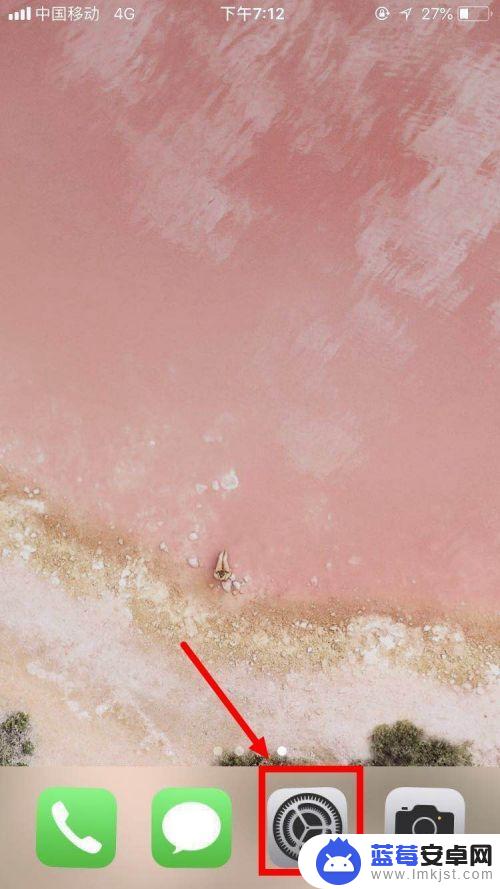
2.然后,在“设置”的界面中。用手指向下慢慢滑动屏幕,会找到下图框选的“通用”这一选项,触碰打开。
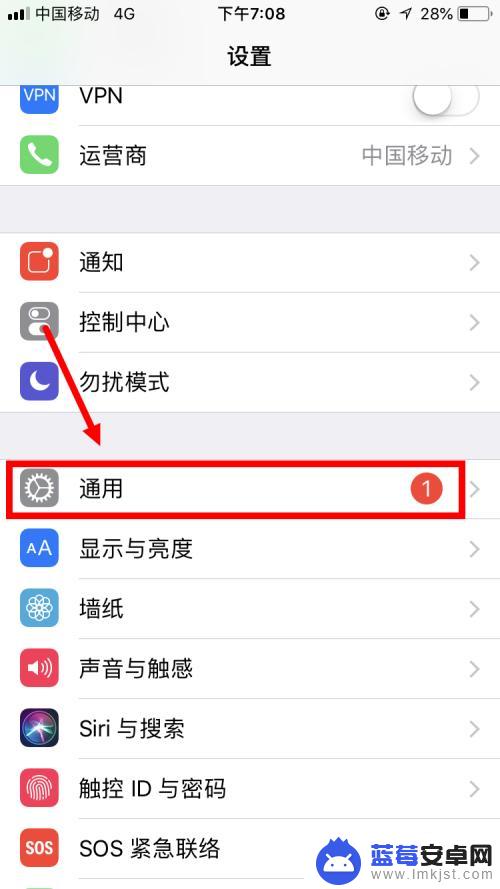
3.接着,在“通用”界面里,有很多的选项,因此需要寻找到“辅助功能”这一选项,并触碰进入下一环节。
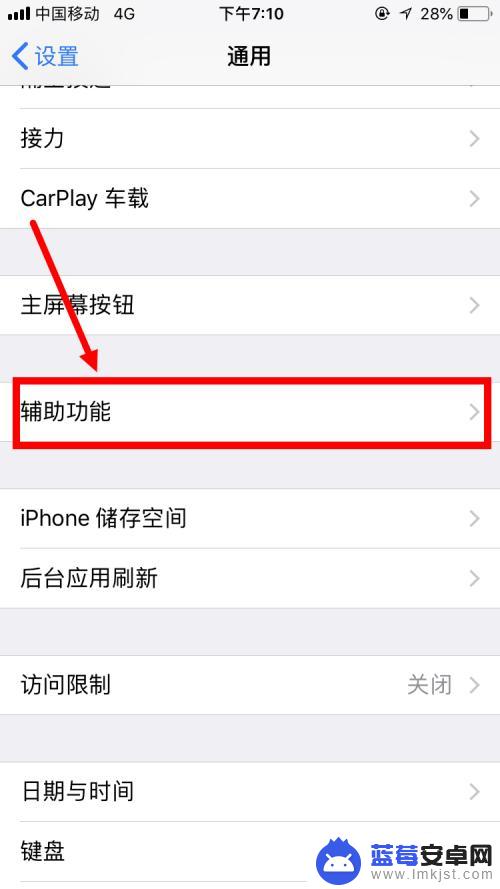
4.之后,在“辅助功能”里面有视觉、互动、听觉等等一些项目的设置,选择互动拦下面的“辅助触控”。
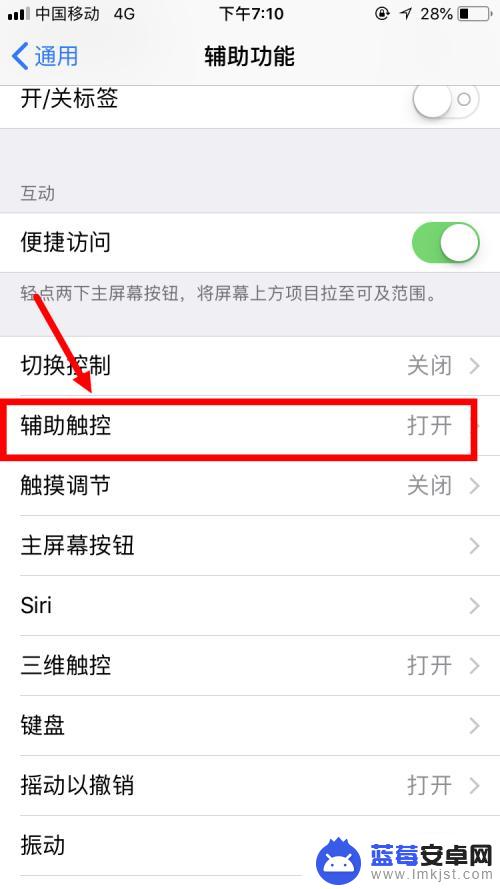
5.然后,选择“辅助触控-自定操作”里的“轻点两下”,准备选择设置“轻点两下”所对应的命令。
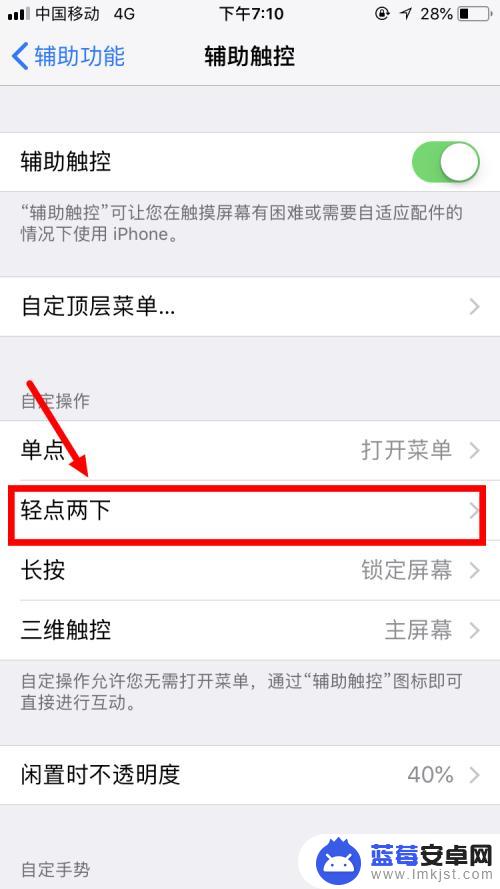
6.最后,可以看到进去之后有许多的操作。滑动选择其中的“屏幕快照”,返回上一界面完成设置,之后返回主屏幕双击圆点截取图片。
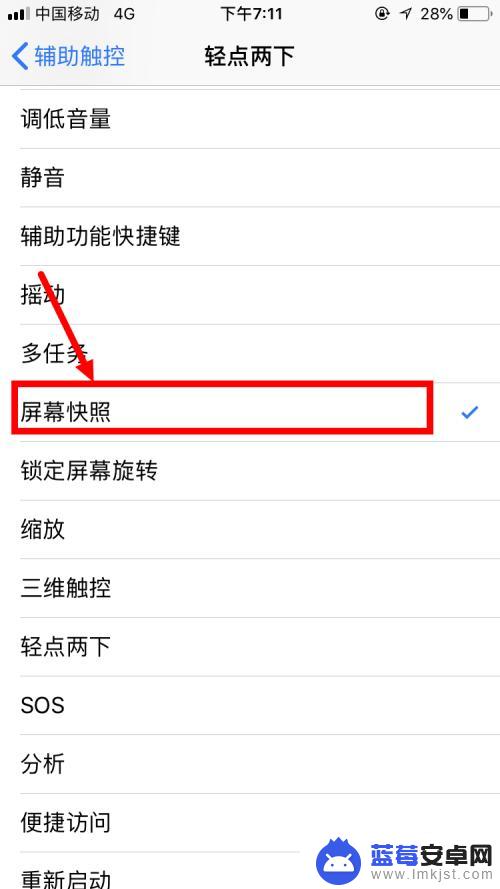
以上是关于如何截取苹果手机屏幕的全部内容,如果您遇到同样的问题,可以参考本文中介绍的步骤进行修复,希望这对大家有所帮助。












